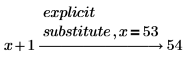대체 키워드 사용
1. 커서를 식 끝에 놓고 기호 연산 연산자를 삽입한 다음 자리 표시자에 substitute 키워드를 입력합니다.
2. substitute 다음에 쉼표를 입력하고 대체할 변수, 함수, 표현식 또는 숫자를 입력합니다.
3. 부울 등호를 삽입한 다음 대체하려는 숫자, 변수 또는 식을 입력합니다.
4. Enter 키를 누르거나 영역 바깥쪽을 클릭합니다. PTC Mathcad가 일치하는 모든 변수를 찾아 결과의 대체 값으로 바꿉니다.


5. 함수를 다른 함수로 대체하려면 쉼표를 입력하고 원래 함수의 이름과 대체 함수의 이름을 입력합니다.

6. 숫자를 함수로 대체하려면 쉼표를 입력하고 원래 숫자와 대체 함수의 이름을 입력합니다.
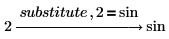
7. 표현식을 함수로 대체하려면 쉼표를 입력하고 해당 표현식과 대체 함수의 이름을 입력합니다.

8. 표현식 변수 중 하나의 값을 대체하려면 var=expr 형식으로 쉼표 다음에 변수와 해당 대체 값을 입력합니다.

9. 추가적인 변수에 대한 값을 대체하려면 쉼표 다음에 변수와 해당 대체 값을 쉼표로 구분된 목록으로 입력합니다.

10. 전체가 아닌 일부만 간소화된 결과를 구하려면 substitute 다음에 raw 수정자를 추가합니다.

추가 정보
나중에 substitute 다음에 설정할 변수를 미리 정의하면 예상한 결과를 얻지 못할 수 있습니다.

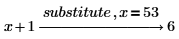
구한 값 6은 예상한 값이 아닙니다. 이렇게 된 이유는 PTC Mathcad가 먼저 x를 할당된 값인 5로 대체한 다음 식 5+1을 계산하여 다음과 같은 결과를 얻기 때문입니다.
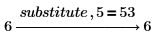
5가 식에 나타나지 않으므로 PTC Mathcad는 단순히 6을 반환합니다.
이 문제를 방지하려면 clear.sym 함수를 사용하여 대체 변수의 기호 값을 지우거나 explicit 키워드를 사용하여 x의 할당된 값을 일시적으로 억제할 수 있습니다.